当前位置>
系统教程>
win10系统如何自动隐藏任务栏?win10系统自动隐藏任务栏的教程
win10系统如何自动隐藏任务栏?win10系统自动隐藏任务栏的教程
发布时间:2022-08-30
作者:admin
来源:系统之家官网
今天,你将介绍一些使用win10电脑的常识。很多人喜欢把任务栏藏在电脑里,这会让你觉得桌面看起来更大。但你仍然需要每次使用任务栏。如果你想将其调整为自动隐藏,那么我将把这个方法带给你。
方法步骤:
1、在桌面下方的任务栏进行右击,然后选择【任务栏设置】。
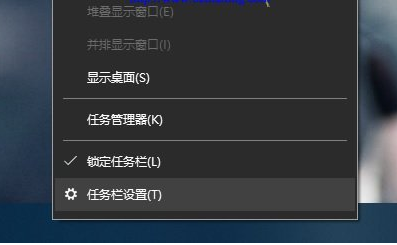
2、在任务栏设置中,按顺序,先在左侧选择“任务栏”,右侧将“在桌面模式下自动隐藏任务栏”勾选打开。

以上就是系统520为大家带来解决问题的步骤,希望能够帮助到大家。